
Prijenosna računala postala su radni alat važan u posljednje vrijeme, jednako važan i kao radna površina. No, kao i kod ostatka tehnoloških alata, riskiramo da bez dobre prilagođene konfiguracije, između ostalog, imamo i incidente poput gubitka podataka i / ili posla koji nismo spremili. Jedna od najklasičnijih situacija ove vrste je gubljenje nespremljenog posla prilikom zatvaranja poklopca prijenosnog računala, jer je prema zadanim postavkama isključen. Kada zatvorite poklopac prijenosnog računala, Windows se može isključiti, ništa ne poduzimati ili ući u stanje uštede energije, poput spavanja ili hibernacije.. Ova se opcija može promijeniti, a danas vam pokazujemo kako spriječiti isključivanje ili hibernaciju prijenosnog računala prilikom zatvaranja poklopca . Ovaj se vodič može primijeniti na bilo koju verziju sustava Windows , od XP-a do Windows-a 10.
Prvo što ćemo napraviti je otići na gumb za pokretanje i u opciji pretraživanja napišemo "options", što će nas odvesti do "power options" . Još jedan način da dođemo do opcija napajanja putem ikone punjenja baterija na radnoj površini , kliknemo je i idemo na opciju "više opcija napajanja" koja će nas poslati u isti prozor.
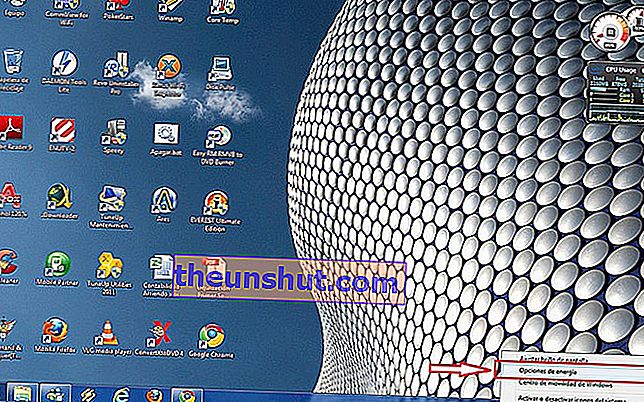 Unutar energetskih opcija na lijevoj strani zaslona moći će se izabrati nekoliko opcija, a od svih odabiremo „odaberi ponašanje zatvaranja poklopca“ i kliknite na „Promijeni postavke plana“ , ovisno o planu koji koristiš. Zatim kliknemo na "Promjena naprednih postavki napajanja".
Unutar energetskih opcija na lijevoj strani zaslona moći će se izabrati nekoliko opcija, a od svih odabiremo „odaberi ponašanje zatvaranja poklopca“ i kliknite na „Promijeni postavke plana“ , ovisno o planu koji koristiš. Zatim kliknemo na "Promjena naprednih postavki napajanja". Ova će nas opcija odvesti na zaslon kako bismo definirali tipke za uključivanje i aktivirali zaštitu lozinkom u kojoj nam pokazuju dvije mogućnosti: prvo, što želite da prijenosno računalo radi kad je poklopac zatvoren i nije spojen na električnu mrežu, odnosno kada radi s baterijom i drugo kako će se ponašati kad je poklopac zatvoren dok je spojen na električnu mrežu.
Ova će nas opcija odvesti na zaslon kako bismo definirali tipke za uključivanje i aktivirali zaštitu lozinkom u kojoj nam pokazuju dvije mogućnosti: prvo, što želite da prijenosno računalo radi kad je poklopac zatvoren i nije spojen na električnu mrežu, odnosno kada radi s baterijom i drugo kako će se ponašati kad je poklopac zatvoren dok je spojen na električnu mrežu. 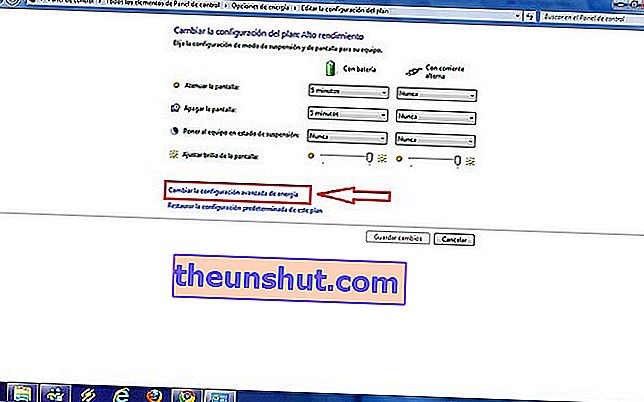 Odabiremo plan napajanja koji želimo prilagoditi putem "promjene naprednih postavki napajanja" i prilagodimo ga. Ovdje jednom moramo potražiti odjeljak "gumbi za napajanje i poklopac" i odabrati "Akcija pri zatvaranju poklopca"> "S baterijom> Ne raditi ništa" kao u "S izmjeničnom strujom> Ne raditi ništa". Prihvaćamo i to je to. Od ovog trenutka, vaše će prijenosno računalo ostati uključeno čak i ako zatvorite poklopac.
Odabiremo plan napajanja koji želimo prilagoditi putem "promjene naprednih postavki napajanja" i prilagodimo ga. Ovdje jednom moramo potražiti odjeljak "gumbi za napajanje i poklopac" i odabrati "Akcija pri zatvaranju poklopca"> "S baterijom> Ne raditi ništa" kao u "S izmjeničnom strujom> Ne raditi ništa". Prihvaćamo i to je to. Od ovog trenutka, vaše će prijenosno računalo ostati uključeno čak i ako zatvorite poklopac. 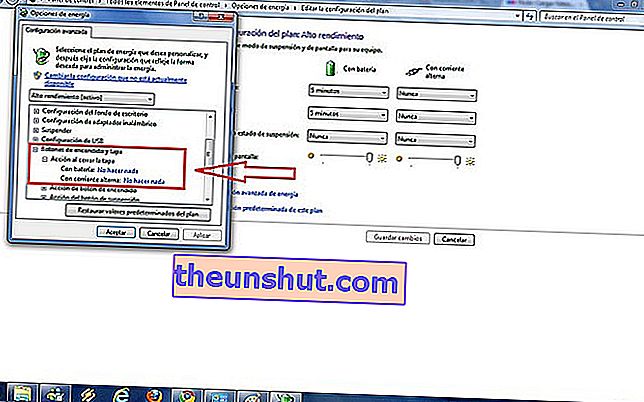 Uz ovu opciju koju smo vam pokazali,Izvedbu baterije možete konfigurirati putem ovog odjeljka "Opcije baterije", jer Ja sam vaš laptop, na primjer, može se prikazati puno duže bez povezivanja na mrežu . Kao prijedlog za uštedu baterije i brzi nastavak rada, preporučujemo aktiviranje opcije Suspend (Obustavi) . Ovjes je stanje uštede energije koje omogućuje računalu da brzo nastavi s punom snagom (obično u roku od nekoliko sekundi) kada želite ponovno početi raditi.
Uz ovu opciju koju smo vam pokazali,Izvedbu baterije možete konfigurirati putem ovog odjeljka "Opcije baterije", jer Ja sam vaš laptop, na primjer, može se prikazati puno duže bez povezivanja na mrežu . Kao prijedlog za uštedu baterije i brzi nastavak rada, preporučujemo aktiviranje opcije Suspend (Obustavi) . Ovjes je stanje uštede energije koje omogućuje računalu da brzo nastavi s punom snagom (obično u roku od nekoliko sekundi) kada želite ponovno početi raditi.
